| เราพยายามที่จะ จำกัด วงเว็บไซต์ของเราในภาษามากที่สุดเท่าที่เป็นไปได้ แต่หน้านี้ในปัจจุบันคือเครื่องแปลโดยใช้ Google แปล | ใกล้ |
-
-
ผลิตภัณฑ์
-
แหล่งที่มา
-
สนับสนุน
-
บริษัท
-
ล็อกอิน (or เข้าระบบ)
-
ReviverSoft
Answers
หาคำตอบจากเรา
ชุมชนของผู้เชี่ยวชาญด้านคอมพิวเตอร์-
หน้าหลัก
-
ทรัพยากร
-
คำถามและคำตอบ
- คอมพิวเตอร์ของฉันปิดทำงานในขณะที่พยายามติดตั้งโปรแกรมปรับปรุงล่าสุดสำหรับ Windows 10
คอมพิวเตอร์ของฉันปิดทำงานในขณะที่พยายามติดตั้งโปรแกรมปรับปรุงล่าสุดสำหรับ Windows 10
 ฉันชอบคำถามนี้0 ไม่ชอบมันปฏิบัติตามปัจจุบันวิน 10 การปรับปรุง 1709 (ฉันคิดว่า) ทำงานผ่านการดาวน์โหลดแล้วพยายามติดตั้ง แต่คอมพิวเตอร์ปิดลงส่วนหนึ่งผ่านและจะไม่เริ่มต้นใหม่ ปิดใช้งานแล้วทำให้ติดตั้ง Windows 10 รุ่นก่อนหน้านี้ระบบปฏิบัติการ:Windows 10ตอบคำถามนี้คำตอบที่ดีที่สุดสวัสดีเดนนิส,
ฉันชอบคำถามนี้0 ไม่ชอบมันปฏิบัติตามปัจจุบันวิน 10 การปรับปรุง 1709 (ฉันคิดว่า) ทำงานผ่านการดาวน์โหลดแล้วพยายามติดตั้ง แต่คอมพิวเตอร์ปิดลงส่วนหนึ่งผ่านและจะไม่เริ่มต้นใหม่ ปิดใช้งานแล้วทำให้ติดตั้ง Windows 10 รุ่นก่อนหน้านี้ระบบปฏิบัติการ:Windows 10ตอบคำถามนี้คำตอบที่ดีที่สุดสวัสดีเดนนิส,
ขอขอบคุณที่โพสต์ที่นี่และเราเสียใจที่ได้ทราบเกี่ยวกับปัญหาการอัพเดทที่คุณกำลังประสบอยู่
ขอแนะนำให้รีเซ็ต Windows 10 เนื่องจากไม่สามารถบู๊ตได้ตามปกติโปรดทำตามขั้นตอนด้านล่างนี้
1. โปรดตรวจสอบให้แน่ใจว่าคอมพิวเตอร์ของคุณปิดอยู่
2. กด ปุ่มเพาเวอร์ แล้ว กดปุ่ม Shift ค้างไว้และแตะปุ่ม F11 อย่างต่อเนื่อง
3. บนหน้าจอเมนูคลิก Troubleshoot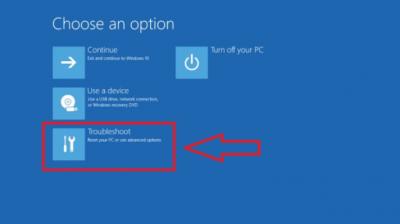
4. คลิก รีเซ็ตเครื่องพีซีนี้ .
5. ถ้าคุณต้องการเก็บไฟล์ส่วนบุคคลและปรับแต่งให้คลิกที่ K eep my files แล้วคลิก Reset คอมพิวเตอร์ของคุณติดตั้งระบบปฏิบัติการใหม่และคอมพิวเตอร์ของคุณจะรีสตาร์ท
ข้อมูลอ้างอิงเพิ่มเติม: https: //support.micr ...
หมายเหตุ: นี่ใช้ได้เฉพาะเมื่อคุณไม่สามารถใช้หรือบูตเครื่องคอมพิวเตอร์ของคุณได้ทั้งหมดหรือถ้าพีซีของคุณไม่ทำงานและมีปัญหาเนื่องจากคุณได้ติดตั้งแอปพลิเคชันหรืออัปเดตแล้ว
ฉันหวังว่านี่จะช่วยได้!
หากคุณมีคำถามอื่นใดโปรดแจ้งให้เราทราบ
ขอแสดงความนับถือ
คริสเตียน
- 2 คำตอบ (noun) ตอบ (verb)
เก่าแก่ที่สุด
ใหม่ล่าสุด
โหวต
0 โหวต
00สวัสดีเดนนิส,
โปรดปฏิบัติตามขั้นตอนต่อไปนี้:- เปิด 'แผงควบคุม'
- คลิกระบบและความปลอดภัย
- คลิกระบบ
- คลิกการตั้งค่าระบบขั้นสูงในบานหน้าต่างด้านซ้าย
- ไปที่แท็บขั้นสูง
- ในส่วนเริ่มต้นและการกู้คืนให้คลิกการตั้งค่า
- คลิกเพื่อล้างกล่องกาเครื่องหมายรีสตาร์ทอัตโนมัติโดยอัตโนมัติ
- เปิด Device Manager
- คลิกสองครั้งที่การ์ดแสดงผลขยาย
- คลิกขวาที่โปรแกรมควบคุมกราฟิกแล้วคลิกคุณสมบัติ
- ไปที่แท็บไดรเวอร์
- คลิก Roll Back Driver
- หากปัญหายังคงอยู่ให้ทำซ้ำตามขั้นตอนที่ 1-4
- คลิกถอนการติดตั้ง
- รีสตาร์ทเครื่องคอมพิวเตอร์ของคุณ
ความนับถือ,
Lokesh
ยินดีต้อนรับสู่ Reviversoft Answers
คำตอบของ ReviverSoft เป็นสถานที่ที่จะถามคำถามใด ๆ ที่คุณมีเกี่ยวกับคอมพิวเตอร์ของคุณและมีมันตอบโดยชุมชนผู้เชี่ยวชาญโพสต์คำถามของคุณ
ถามคำถามของคุณไปยังชุมชนในขณะนี้คำถามที่คล้ายกัน
ฉันมีไดร์เวอร์ Reviver ตั้งแต่มกราคม 2013 และมันเพิ่งเริ่มต้นให้ฉันข้อผิดพลาดนี้วันนี้ 6 ตุลาคม 2013คำตอบ VIEW19แสดงคำถามเต็มเทdésactiver la mémoire Virtuelle: คลิ้ก droit ซู ORDINATEUR "propriétés" ส่วนตัว "พารามิเตอร์systèmeavancés" Dans la กิจการการแสดง, พารามิเตอร์ซูก๊ก Dans แมง onglet Avance de แสดงกิจการที่ "Mémoire Virtuelle" ก๊กซูปรับปรุง ça va Afficher Quelle quantité de mémoire Virtuelle และรหัสà quel endroit ... si c'est ซู C: ก๊ก sur la ligne C: และรหัส choisis "Aucun fichier ศิลปéchange" Puis Définir Ferme en validant ที่ตราไว้หุ้นตกลง Appliquer ตกลงและรหัสredémarre la เครื่องคำตอบ VIEW1แสดงคำถามเต็มBonjour, depuis quelque Temps จันทร์ ordinateur Plante (écran Bleu) Il Plante en donnant une des 4 erreurs CI-ใส่ในรถเข็น: MEMORY_MANAGEMENT KERMEL_SECURITY_CHECK_FAILURE SYSTEM_SERVICE_EXEPTION PFN_LIST_CORRUPT mon คอมพิวเตอร์ Plante en moyenne toute les 10 นาที je ne Peux บวกเรื่อ faire Merciคำตอบ VIEW3แสดงคำถามเต็ม -
